Mulai Cepat: Membuat profil dan titik akhir Azure Content Delivery Network
Penting
Azure CDN Standard dari Microsoft (klasik) akan dihentikan pada 30 September 2027. Untuk menghindari gangguan layanan apa pun, penting untuk memigrasikan profil Azure CDN Standard dari Microsoft (klasik) ke tingkat Azure Front Door Standard atau Premium paling lambat 30 September 2027. Untuk informasi selengkapnya, lihat Penghentian Azure CDN Standard dari Microsoft (klasik).
Azure CDN dari Edgio akan dihentikan pada 4 November 2025. Anda harus memigrasikan beban kerja Anda ke Azure Front Door sebelum tanggal ini untuk menghindari gangguan layanan. Untuk informasi selengkapnya, lihat Tanya Jawab Umum penghentian Azure CDN dari Edgio.
Dalam mulai cepat ini, Anda mengaktifkan Azure Content Delivery Network dengan membuat profil jaringan pengiriman konten baru, yang merupakan kumpulan dari satu atau beberapa titik akhir jaringan pengiriman konten. Setelah membuat profil dan titik akhir, Anda dapat mulai mengirimkan konten kepada pelanggan.
Prasyarat
- Akun Azure dengan langganan aktif. Buat akun secara gratis.
- Akun Azure Storage bernama cdnstorageacct123, yang Anda gunakan untuk nama host asal. Untuk menyelesaikan persyaratan ini, lihat Mengintegrasikan akun Azure Storage dengan Azure Content Delivery Network.
Masuk ke portal Microsoft Azure.
Masuk ke portal Azure dengan akun Azure Anda.
Membuat profil CDN baru
Profil CDN adalah wadah untuk titik akhir CDN dan menentukan tingkat harga.
Di portal Microsoft Azure, pilih Buat sumber daya (di pojok kiri atas). Portal Buat sumber daya muncul.
Cari dan pilih Profil Front Door dan CDN, kemudian pilih Buat:
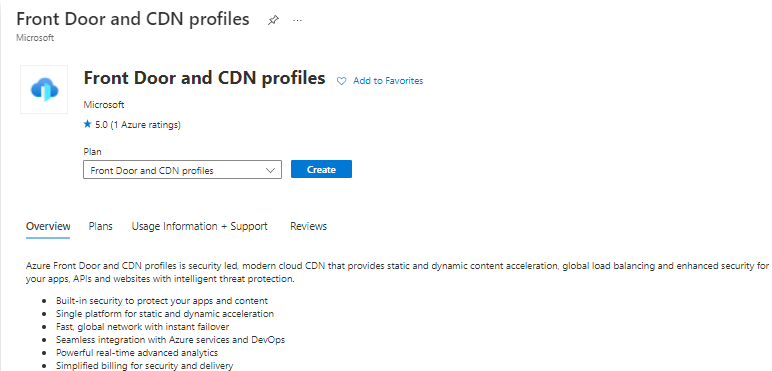
Panel Bandingkan penawaran muncul.
Pilih Jelajahi penawaran lain, kemudian pilih Azure CDN Standard dari Microsoft (klasik). Pilih Lanjutkan.
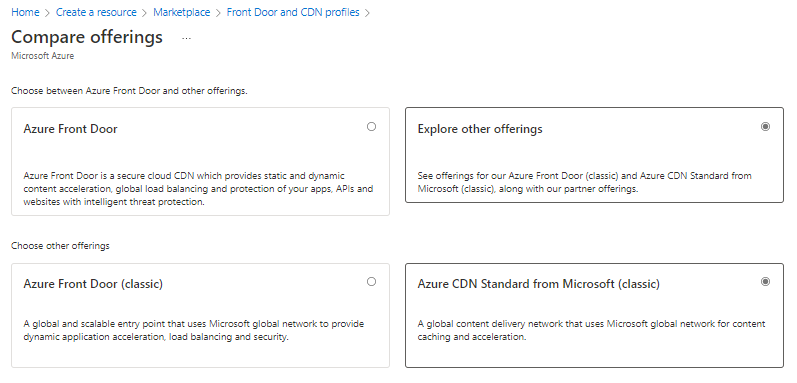
Pada tab Dasar, masukkan nilai berikut ini untuk setiap pengaturan:
Pengaturan Nilai Langganan Pilih langganan Azure dari daftar turun bawah. Grup sumber daya Pilih Buat baru dan masukkan CDNQuickstart-rg untuk nama grup sumber daya Anda, atau pilih Gunakan yang sudah ada dan pilih CDNQuickstart-rg jika Anda sudah memiliki grup. Wilayah grup sumber daya Jika grup sumber daya baru dibuat, pilih lokasi di dekat Anda dari daftar drop-down. Nama Masukkan nama profil Anda, misalnya, cdn-profile-123. Wilayah Biarkan sebagai default. Tingkat harga Pilih opsi Azure CDN dari daftar drop-down. (Waktu penyebaran untuk tingkat Microsoft membutuhkan waktu sekitar 10 menit dan tingkat Verizon membutuhkan waktu sekitar 30 menit.) Buat titik akhir CDN baru sekarang Tinggalkan tidak dipilih. 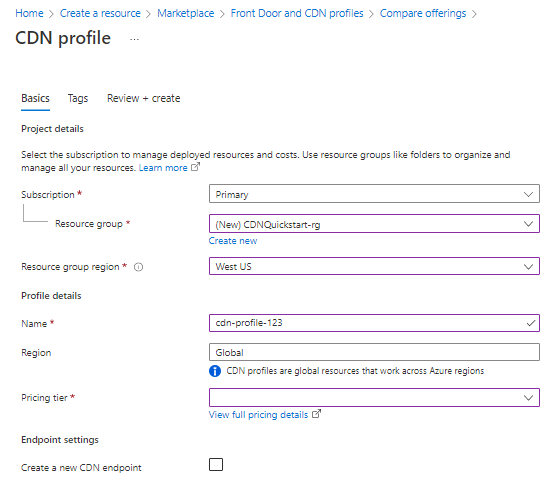
Pilih Tinjau + buat, kemudian Buat untuk membuat profil.
Membuat titik akhir jaringan pengiriman konten baru
Setelah membuat profil jaringan pengiriman konten, Anda menggunakannya untuk membuat titik akhir.
Di portal Azure, pilih di dasbor Anda profil jaringan pengiriman konten yang Anda buat. Jika tidak dapat menemukannya, Anda dapat membuka grup sumber daya tempat Anda membuatnya, atau menggunakan bilah pencarian di bagian atas portal, masukkan nama profil dan pilih profil dari hasilnya.
Pada halaman profil jaringan pengiriman konten, pilih + Titik Akhir.
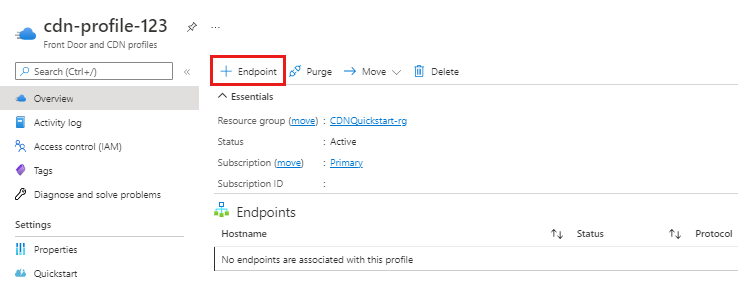
Panel Tambahkan titik akhir akan muncul.
Masukkan nilai pengaturan berikut:
Pengaturan Nilai Nama Masukkan cdn-endpoint-123 untuk nama host titik akhir Anda. Nama ini harus unik secara global di seluruh Azure; jika sudah digunakan, masukkan nama yang berbeda. Nama ini digunakan untuk mengakses sumber daya dalam cache Anda di domain < endpoint-name>.azureedge.net. Jenis asal Pilih Penyimpanan. Nama host asal Pilih nama host akun Azure Storage yang Anda gunakan dari daftar dropdown, seperti cdnstorageacct123.blob.core.windows.net. Jalur asal Biarkan kosong. Header host asal Biarkan nilai default (yang merupakan nama host Asal). Protokol Biarkan opsi HTTP dan HTTPS default dipilih. Port asal Biarkan nilai port default. Dioptimalkan untuk Biarkan pilihan default, Pengiriman web umum. 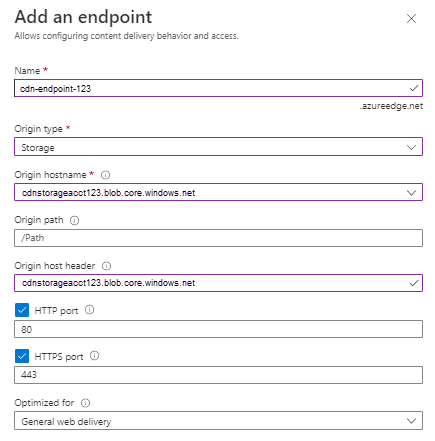
Pilih Tambahkan untuk membuat titik akhir baru. Setelah titik akhir dibuat, titik akhir muncul dalam daftar titik akhir untuk profil.
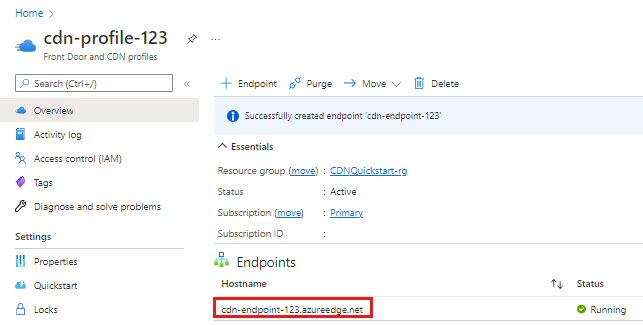
Waktu yang diperlukan untuk titik akhir untuk disebarkan tergantung pada tingkat harga yang dipilih saat Anda membuat profil. Microsoft Standar biasanya selesai dalam waktu satu menit dalam 10 menit, dan Standard Edgio dan Premium Edgio dalam waktu hingga 30 menit.
Catatan
Untuk titik akhir CDN Edgio, ketika titik akhir dinonaktifkan atau dihentikan karena alasan apa pun, semua sumber daya yang dikonfigurasi melalui portal tambahan Edgio akan dibersihkan. Konfigurasi ini tidak dapat dipulihkan secara otomatis dengan menghidupkan ulang titik akhir. Anda perlu membuat perubahan konfigurasi sekali lagi.
Membersihkan sumber daya
Pada langkah-langkah sebelumnya, Anda membuat profil jaringan pengiriman konten dan titik akhir dalam grup sumber daya. Simpan sumber daya ini jika Anda ingin masuk ke Langkah berikutnya dan mempelajari cara menambahkan domain kustom ke titik akhir Anda. Namun, jika Anda tidak ingin menggunakan sumber daya ini di masa mendatang, Anda dapat menghapusnya dengan menghapus grup sumber daya, sehingga menghindari biaya tambahan:
Dari menu sebelah kiri di portal Microsoft Azure, pilih Grup sumber daya lalu pilih CDNQuickstart-rg.
Pada halaman Grup sumber daya, pilih Hapus grup sumber daya, masukkan CDNQuickstart-rg di kotak teks, lalu pilih Hapus. Tindakan ini menghapus grup sumber daya, profil, dan titik akhir yang Anda buat dalam mulai cepat ini.